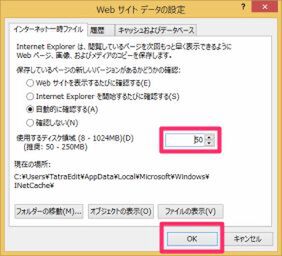前回はWindowsシステム関連の不要ファイルを削除することで、空き容量を捻出する方法について解説した。しかし、システムバックアップファイルなどを消去するのはちょっと不安と言う方もいるだろう。そこで今回は主にウェブ閲覧により生まれる不要ファイルを削除して、空き容量を増やす方法を紹介する。
まずはIEの一時ファイルの削除。ファイルのクリーンアップでも、インターネット一時ファイルを削除することが可能だが、「インターネットオプション」を使えば、削除対象を細かく指定できる。
たとえば、自動ログインのためにCookieは残しつつ、キャッシュだけを削除したり、履歴やパスワードを削除したりなど。履歴やパスワードのデータは、実際にはそれほど容量を消費しないので気にすることはないのだが、PCを誰かに貸し出したりする必要がある場合などに役立つことも、覚えておくといい。
上記の中で、とくにデータの消費量が多いのは、「お気に入りウェブサイトデータ」と「インターネット一時ファイルおよびウェブサイトのファイル」、そして「クッキーとウェブサイトデータ」の3つ。
以上、すべてにチェックを入れてもいいが、サイトの自動ログインをしたい場合は、上の2つだけにチェックを入れて削除する手もある。
ちなみに、IEの一時ファイル保管に必要な容量は最大で1GBほど。Windows 8がクリーンインストールされた初期状態では250GBが割り当てられているが、ストレージに空きがないときはさらに少ない容量に指定しておくことができる。
(次ページに続く、「Chromeを利用している場合の設定」)

この連載の記事
-
最終回
PC
いざというときの最終兵器! Winodws 8.1の復元機能を使いこなす! -
第32回
PC
Windows 8.1の通知機能「トースト」の表示時間を変更する! -
第31回
PC
デスクトップから即検索! 効率がアップするWindowsサーチの設定 -
第30回
PC
書いた文章をWindows 8.1に音声で読み上げさせる! -
第29回
PC
タイマー制御やメッセージ表示も! Windows 8.1のシャットダウン術 -
第28回
PC
Windows 8.1のスタート画面に現われたマズイ画像を消す! -
第27回
PC
タスクバーからファイルなどを呼び出せる「ジャンプリスト」の有効活用術 -
第26回
PC
ウィンドウが画面外に出て操作できない……そんな時の解決法! -
第25回
PC
今年は平成何年だっけ? Windows 8.1の日付表示で解決! -
第24回
PC
Windows 8は誤って上書きしたファイルを復活できる! -
第23回
PC
Windows 8の「ファミリーセーフティ」で仕事の効率アップ! - この連載の一覧へ






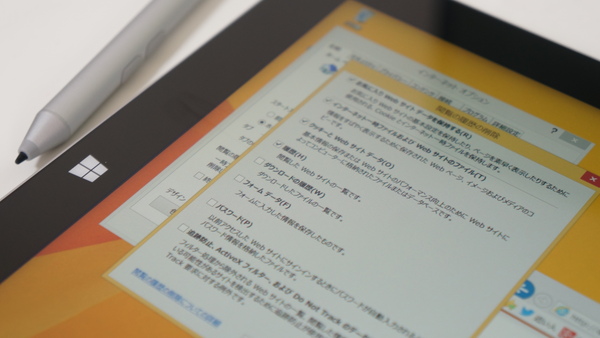
![インターネットエクスプローラーの[ツール]アイコンをクリックして[インターネットオプション]を選択 インターネットエクスプローラーの[ツール]アイコンをクリックして[インターネットオプション]を選択](/img/2014/10/28/418547/l/79b9abc2a6a6fafc.jpg)
![「全般」タブから「閲覧の履歴」の項目の[削除]をクリックする 「全般」タブから「閲覧の履歴」の項目の[削除]をクリックする](/img/2014/10/28/418548/l/823c40e66432cea0.jpg)
![削除する項目を選択して[削除]をクリックする 削除する項目を選択して[削除]をクリックする](/img/2014/10/28/418549/l/06ce57664a4b1fa8.jpg)
![「全般」タブから「閲覧の履歴」の項目の[設定]をクリック 「全般」タブから「閲覧の履歴」の項目の[設定]をクリック](/img/2014/10/28/418550/l/9e50d831d877609d.jpg)